
開発者の方なら、お気に入りのテキストエディタがあると思います。私は、Sublime Text 3 を使っています。秀丸も要所要所で使っています。
Visual Studioなどの統合開発環境で長い時間 開発していると、自分の好きなテキストエディタでコードを書きたくなったり、普段使っているテキストエディタの機能を使いたくなったりすること、ありませんか。
今回は、Visual Studioで編集中のファイルを、キーボード一発で好きなテキストエディタで開く方法をご紹介します。
- 好きなエディタで開発したい
- Visual Studioの「外部ツール」機能を使う
- Visual Studio の設定方法
- テキストエディタの編集をVisual Studioで検出する
- 注意: Visual Studioで保存してから、外部テキストエディタで開くこと
- まとめ
好きなエディタで開発したい
愛用のテキストエディタなら、シンタックスハイライト(キーワード色付け)や単語選択、カッコ選択、矩形選択、入力補完など、便利な機能がたくさんあると思います。
では、Visual Studioで開いているファイルを外部のテキストエディタで編集するには、どうしたら良いのでしょうか。
- 方法1: エクスプローラからファイルを探してテキストエディタで開く
- 方法2: 編集中のファイルを全選択して、テキストエディタに貼り付ける。編集が終わったら、Visual Studioに貼り直す
・・・面倒ですよね。Visual Studioで編集していた箇所を探さないといけないですし。
Visual Studioの「外部ツール」機能を使う
Visual Studioの「外部ツール」機能を使うと、編集中のファイルを外部テキストエディタで開けます。しかも、編集箇所(行や場所)もテキストエディタに渡すことができます。
実はこれ、裏技でも何でもなくて、Microsoftの公式サイトに載っている方法です。
Microsoftによると、外部テキストエディタの代表は「秀丸」らしいです。(^o^)
Visual Studio の設定方法
1. 「ツール」メニュー→ 「外部ツール」
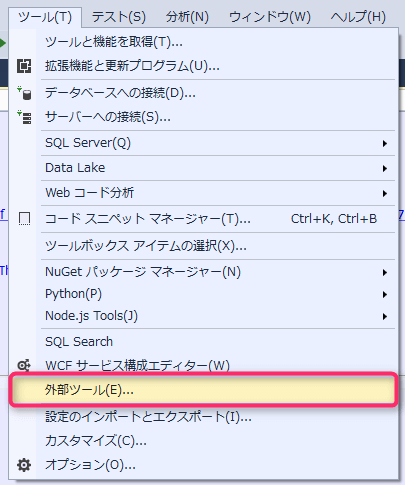
2. 「追加」ボタンをクリック
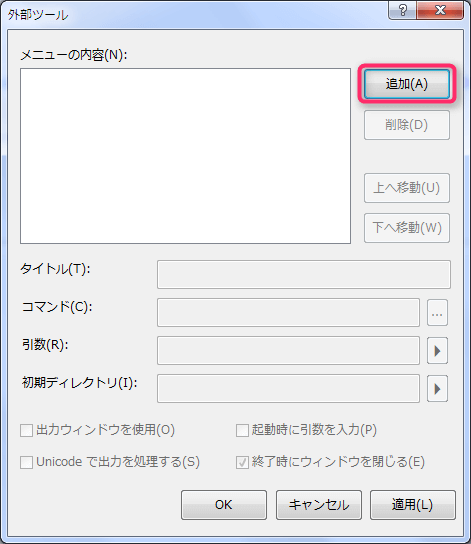
3. テキストエディタの設定を入力
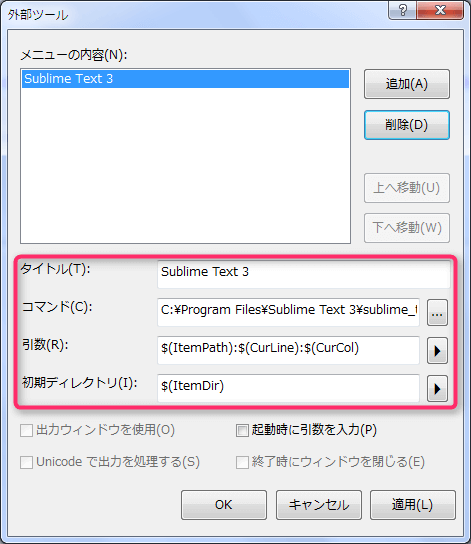
設定例1:「Sublime Text 3」の場合
| 項目 | 値 |
|---|---|
| タイトル | Sublime Text 3 |
| コマンド | C:\Program Files\Sublime Text 3\sublime_text.exe |
| 引数 | $(ItemPath):$(CurLine):$(CurCol) |
| 初期ディレクトリ | $(ItemDir) |
「コマンド」は、Sublime Text 3 の実行ファイルパスです。
設定例2:「秀丸」の場合
| 項目 | 値 |
|---|---|
| タイトル | 秀丸 |
| コマンド | C:\Program Files (x86)\Hidemaru\Hidemaru.exe |
| 引数 | /j$(CurLine) $(ItemPath) |
| 初期ディレクトリ | $(ItemDir) |
「コマンド」は、秀丸 の実行ファイルパスです。
次に、キーボードショートカットを設定します。
4. 「ツール」メニュー→ 「カスタマイズ」
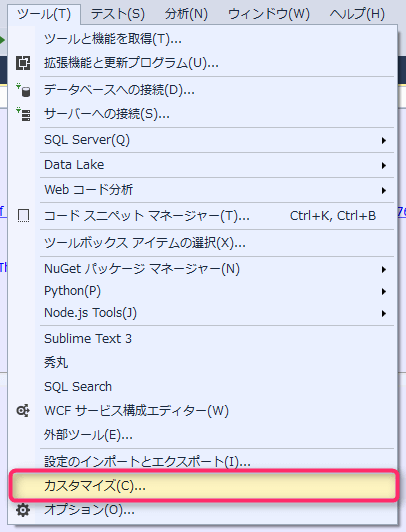
5. 「キーボード」ボタンをクリック
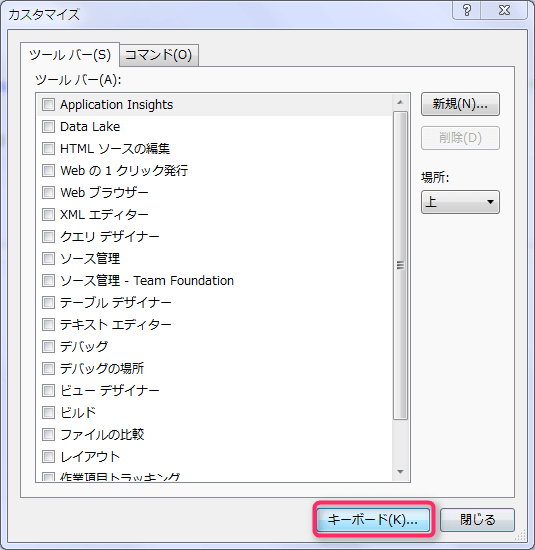
6. 「ツール.外部コマンド1」を選択し、「ショートカットキー」を設定
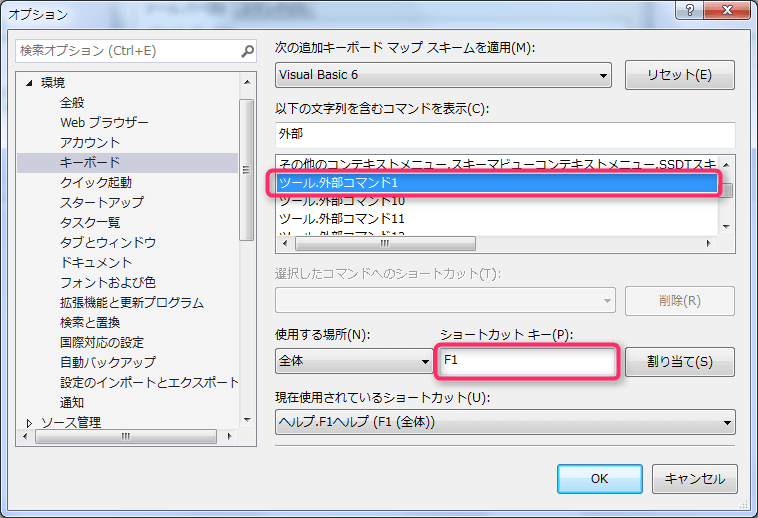
コマンド一覧から「ツール.外部コマンド1」を選択します。
そして「ショートカットキー」の部分をクリックし、設定するキーを押し、「割り当て」ボタンをクリックします。
複数の外部ツールを設定したら、同様に「ツール.外部コマンド2」なども設定します。
私は、
にしています。
テキストエディタの編集をVisual Studioで検出する
テキストエディタで編集して保存した後、Visual Studioに反映させないといけません。
そうしないと、Visual Studioで古いファイルを編集して、上書きしてしまいかねません。テキストエディタの編集が全て無駄になってしまいます。
「ツール」メニュー→ 「オプション」
「環境」→「ドキュメント」
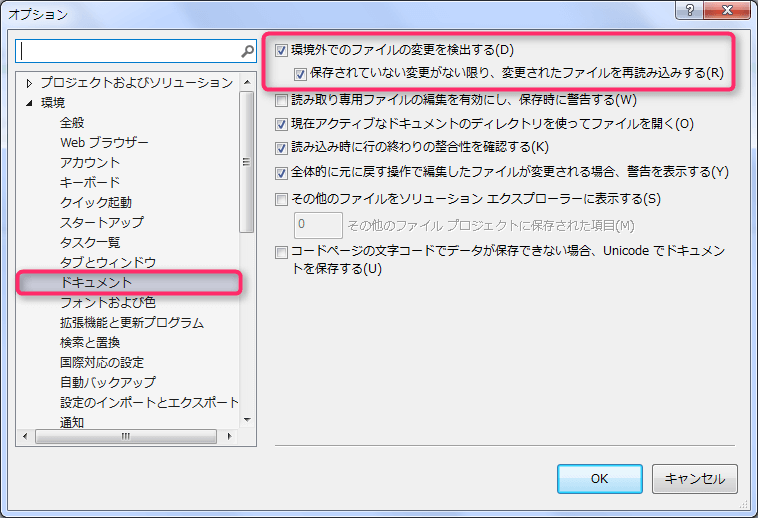
- 環境外でのファイルの変更を検出する
にチェックを付けます。
これで、外部ファイルを保存すると、Visual Studioに戻った時にダイアログが表示されるようになります。
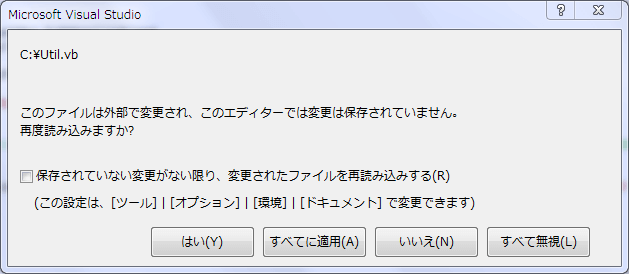
毎回聞かれるのが面倒な場合は、
- 保存されていない変更がない限り、変更されたファイルを再読み込みする
にもチェックを付ければ、Visual Studioで変更がない場合は、自動で再読み込みされます。
注意: Visual Studioで保存してから、外部テキストエディタで開くこと
一つだけ注意。テキストエディタ起動前に、Visual Studioでファイルを保存しておく必要があります。
そうしないと、Visual Studioでの編集が無駄になってしまいます。「外部ツール」として外部テキストエディタを単純に起動しているだけだからです。
まあ、テキストエディタに変更が反映されていないので、普通は気づきますけどね。
まとめ
以上、Visual Studioで、ファイルを外部ツールから好きなテキストエディタで開く方法でした。
とても便利ですので、ぜひ設定してみて下さい。
